支払いを行う
適切なロール: ユーザー管理管理者 |Microsoft AI Cloud Partner Program パートナー管理者 |管理エージェント
ソリューション パートナーレガシ パックまたはソリューション パートナー アクション パックの支払いには、クレジット カードまたは電子銀行送金を使用できます。
クレジット カードで支払う
クレジット カードで支払うには、次の手順に従います。
支払い方法として クレジット カード を選択した場合は、 クレジット カードの詳細 ページが表示されます。
ページの上部近くの Agreement を選択し、会社に代わって MPN オファーの購入条件 を確認します。 この契約には、課金アカウント、更新、払い戻しの資格、税金に関する重要な情報が含まれています。
チェックアウト ページで、詳細を確認して確認します。
会社の Tax ID 情報の更新の詳細については、「 請求プロファイルに VAT ID を追加するを参照してください。
Bill to または sold to の会社の住所を変更するには、My Profile>Organization Profile>Company details に従って、法的ビジネス プロファイル ページにアクセスします。
必要な情報を入力し、 Payを選択します。
Note
お支払いは、セキュリティで保護されたサードパーティの支払いゲートウェイを通じて回収されます。
ソリューション パートナーのレガシ パックまたはソリューション パートナーの Microsoft Action Pack は、トランザクションが完了するとアクティブ化されます。
クレジット カードでの支払いを成功させるヒント
- Microsoft は、クレジット カードの支払いを確実にセキュリティで保護し、盗難カードによるリスク、詐欺、支払いの可能性を最小限に抑えます。
- このページにクレジット カードの請求先住所と郵便番号を入力してください。 カードの請求先住所が法人の住所と異なる場合は、クレジット カード画面に情報を入力するときに、法人の住所ではなく、クレジット カードの請求先住所を入力します。
- 二重支払い: 支払いを行い、注文の確認を受け取らず、トランザクションを再開し、トランザクションが成功した場合。 Microsoft から支払い確認を受け取っていない場合は、銀行口座の明細書で料金を確認してください。 銀行明細書に表示される料金は実際の料金ではなく、クレジット カードの承認です。 カードが承認され、Microsoft がトランザクションを拒否した場合は、承認が取り消され、保留額がリリースされるまで 48 時間待ちます。
- 715 エラーの問題: この問題が発生し、支払いが成功しない場合は、24 時間後にもう一度やり直してください。 24 時間後に支払いが成功しない場合は、支払い方法を電信送金に切り替えてみてください。
電子銀行振込による支払い
適切なロール: ユーザー管理管理者 |Microsoft AI Cloud Partner Program パートナー管理者 |管理エージェント
チェックアウト ページで、詳細を確認して確認します。
会社の税 ID 情報の更新の詳細については、「 VAT ID を課金プロファイルに追加するを参照してください。
Bill を会社の住所に変更するまたは会社の住所に変更するには、Legal Business プロファイル ページにアクセスします。[プロファイル>グループ化プロファイル>会社の詳細を選択します。
このページでは、セクション 3 で説明されている手順をよく理解し、メモしておきます。 支払い方法。
Agreementを選択して詳細を読み、Accept 契約を選択して注文します。 この契約には、課金アカウント、更新、払い戻しの資格、税金に関する重要な情報が含まれています。
[同意 ] & [注文] の順に選択。
提出が成功した場合は、確認ページが表示されます。 このページでは、セクション 1 に Order 番号 と Partner ID が表示されます (Order ID が生成)。 この情報もメモしておきます。
銀行口座からの電子送金を完了します。 必ず、次の作業を行ってください。
- 支払い金額 (上記のページに示されている通貨と金額) を、セクション 2 の上記のページに示されている Microsoft 銀行口座に転送します (電信送金の支払いを完了します)。
- 手順 4 で記録した Order 番号 と PartnerID の両方を電子転送参照の詳細に含めます。
銀行が取引を確認したら、銀行の確認の写真を撮ります。 支払い証明の写真に次の情報が表示されていることを確認します。
- 電子振り込み支払いが発生した日付
- 電子送金を受け取るために使用される Microsoft の銀行口座
- 正しい通貨で表示される転送金額
- 注文番号と PartnerID 番号
- トランザクションのトランザクション参照 ID
次のセクションに進み、 電子送金の証明をアップロードします。
電子送金の証明書をアップロードする
適切なロール: ユーザー管理管理者 |Microsoft AI Cloud Partner Program パートナー管理者 |管理エージェント
電子送金で支払う場合は、支払い証明書をパートナー センターにアップロードする必要があります。
注文の作成日から 30 日以内に支払いプロセスが完全に完了しない場合、注文の状態は期限切れに変わります。 注文の有効期限が切れている場合は、パートナー センターから直接新しい注文を作成する必要がありますが、もう一度支払いを送信する必要はありません。
Partner Center にサインインしMembershipを選択し、Membership オファーを選択します。
[メンバーシップ オファー] ページで、購入したプラン (Microsoft Action Pack またはソリューション パートナーのレガシ パックまたはその他のオファー) に移動し、 [支払い証明のアップロード]を選択します。
 [オファー] ページのスクリーンショット。Microsoft アクション パックのサブスクリプション セクションで、[注文] というメッセージが表示されます。
[オファー] ページのスクリーンショット。Microsoft アクション パックのサブスクリプション セクションで、[注文] というメッセージが表示されます。
このページで、 Payment proof フィールドを見つけます。 [ Browse ファイル を選択して、支払い証明の写真を検索してパートナー センターにアップロードします。
支払日、口座番号、Transaction/Ref noなど、電子資金送金に関連するその他のボックスに情報を入力します。
[保存] を選択します。
要求が正常に完了したことを示すメッセージが表示されます。
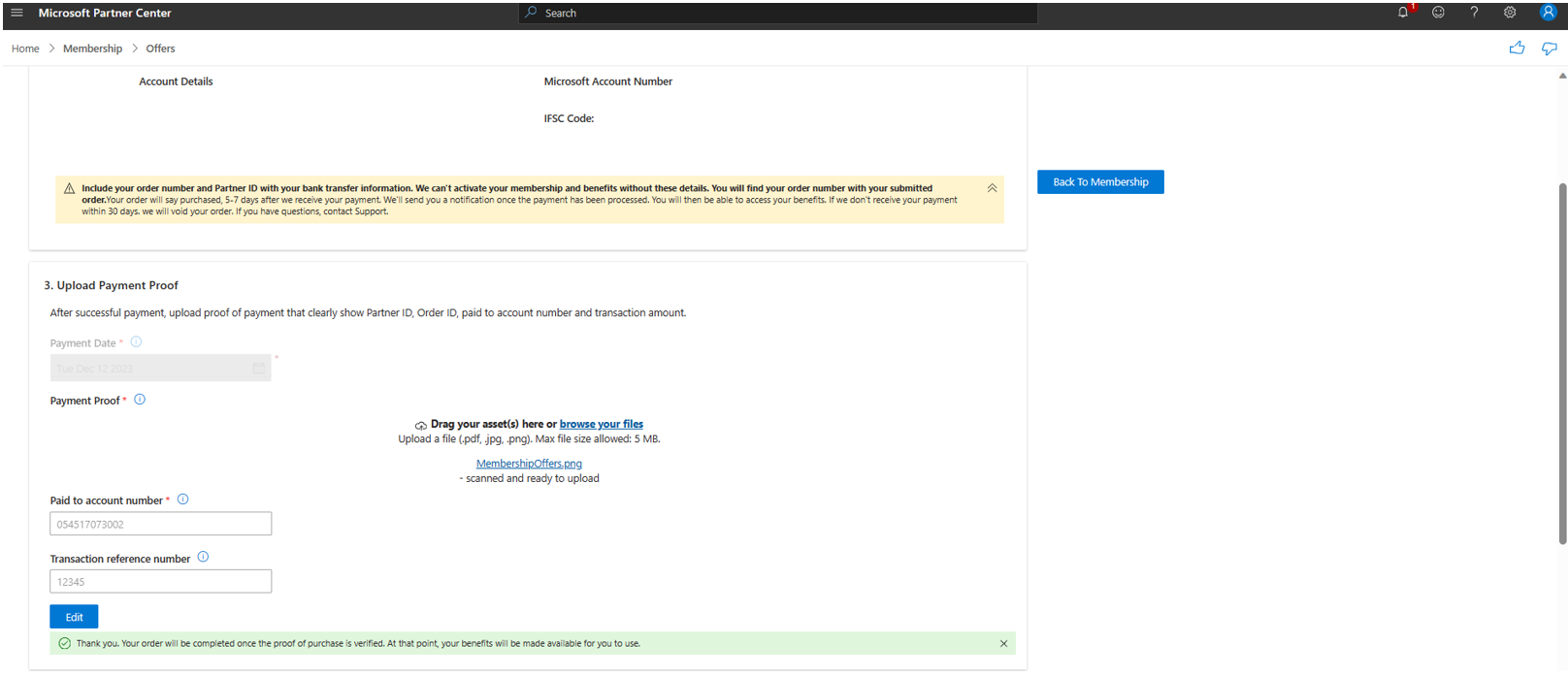 要求が完了したことを示すメッセージが表示された [注文の状態] ページのスクリーンショット。
要求が完了したことを示すメッセージが表示された [注文の状態] ページのスクリーンショット。
通常、お客様の購入は、支払いが Microsoft の銀行口座に到達してから 48 から 72 時間の間にアクティブになります。 プロセス全体が完了するまでに最大 1 週間かかる場合があります。 電子銀行振り込み参照の詳細 (注文番号や PartnerID など) に必要な情報を入力し、パートナー センターに支払いの証明をアップロードすると、支払いが処理され、Action Pack サブスクリプションがすぐにアクティブ化されます。
電子銀行送金からクレジット カードへの支払いを切り替える
後で支払い方法を変更することもできます。 たとえば、電信振替の代わりにクレジット カードによる支払いを使用することになる場合があります。 または、システムで未対応の電子銀行送金注文が既に作成されている可能性があります。
既存の注文の支払い設定を変更するには、最初に注文をキャンセルする必要があります。その後、希望する支払い方法を使用して再購入します。
未対応の既存の電子銀行送金を取り消し、支払い設定を変更するには、次の手順に従います。
- Partner Center にサインインしMembershipを選択し、Membership オファーを選択します。
- Membership プランページで、それぞれのカードを選択し、Cancel Order を選択します。
- 残りの手順に従って、注文をキャンセルします。
- 異なる支払い設定で新しい注文を作成するには、この記事の前のセクションを参照してください。
請求先住所の更新
Action Pack または Solutions パートナーのレガシ パックを更新または購入するプロセスでは、請求先住所を検証できます。
請求先住所を更新するには、次の手順に従います。
- 保存を選択すると、購入の詳細を確認できます。 アドレスを更新する必要がある場合は、 Update を選択します。
- [Legal profile]\(法的プロファイル\) ページで、住所を更新します。
サポートされていない国
2024 年 6 月 1 日から、16 か国のパートナーは、Microsoft AI Cloud パートナー プログラムを購入できなくなります。 既に購入したオファーは、サブスクリプション期間の終了まで有効なままです。 Microsoft の新しいコマース プラットフォームへの移行の一環として、今後数か月以内にこれらの市場に対する Azure のサポートに積極的に取り組んでいます。その後、パートナーはクレジット カード オプションのみを使用して購入できるようになります。 これらの国での購入をサポートできる日付にまだ取り組んでいます。 米国領サモア (AS)、フォークランド諸島 (FK)、ミクロネシア連邦 (FM)、グリーンランド (GL)、グアム (GU)、マーシャ諸島 (MH)、北マリアナ諸島 (MP)、ニウエの 16 か国の一覧を次に示します。 (NU)、フランス領ポリネシア (PF)、サン ピエール島とミケロン (PM)、ピトケアン諸島 (PN)、パラオ (PW)、ロシア (RU)、セント ヘレナ (SH)、トケラウ (TK)、コソボ (XK)、マイヨット (YT)。
また、以下の国では、電信送金オプションのみが現在使用できます。 つまり、クレジット カードは、アンドラ (AD)、アンティグア・バーブーダ (AG)、アンギラ (AI)、アルバ (AW)、オーランド諸島 (AX)、ブルキナファソ (BF)、ブルンジ (BI)、ベナン (BJ)、サン・バルテルミー (BL)、ボネール島、シント・ユースタティウス島とサバ島 (BQ)、ブータン (BT)、ベラルーシ (BY)、中国 (CH)、ココス(キーリング)諸島 (CC)、コンゴ民主共和国 (CD)、中央アフリカ共和国 (CF)、クック諸島 (CK)、クリスマス島 (CX)、ジブチ (DJ)、ドミニカ国 (DM)、エリトリア (ER)、ガボン (GA)、グレナダ (GD)、仏領ギアナ (GF)、ガーンジー (GG)、ジブラルタル (GI)、ガンビア (GM)、ギニア (GN)、グアドループ (GP)、赤道ギニア (GQ)、ギニアビサウ (GW)、ガイアナ (GY)、ハイチ (HT)、インド (IN)、マン島 (IM)、ジャージー (JE)、カンボジア (KH)、キリバス (KI)、コモロ (KM)、ラオス (LA)、セントルシア (LC)、リベリア (LR)、レソト (LS)、サン・マルタン (MF)、マダガスカル (MG)、マリ (ML)、ミャンマー (MM)、マルティニーク (MQ)、モーリタニア (MR)、モントセラト (MS)、モルディブ (MV)、マラウイ (MW)、モザンビーク (MZ)、ニューカレドニア (NC)、ニジェール (NE)、ノーフォーク島 (NF)、ナウル (NR)、パプアニューギニア (PG)、レユニオン (RE)、ソロモン諸島 (SB)、セーシェル (SC)、スバールバル諸島・ヤンマイエン島 (SJ)、シエラレオネ (SL)、サンマリノ (SM)、ソマリア (SO)、スリナム (SR)、南スーダン (SS)、サントメ・プリンシペ (ST)、シント・マールテン (SX)、エスワティニ (SZ)、タークス・カイコス諸島 (TC)、チャド (TD)、トーゴ (TG)、トンガ (TO)、ツバル (TV)、合衆国領有小離島 (UM)、バチカン市国 (VA)、セントビンセント及びグレナディーン諸島 (VC)、英領ヴァージン諸島 (VG)、バヌアツ (VU)、ウォリス・フツナ (WF)、サモア (WS) ではサポートされていません。
 Action Pack のチェックアウト ページのスクリーンショット。
Action Pack のチェックアウト ページのスクリーンショット。 チェックアウト ページのスクリーンショット。
チェックアウト ページのスクリーンショット。 注文が正常に送信された後の [注文の状態] ページのスクリーンショット。
注文が正常に送信された後の [注文の状態] ページのスクリーンショット。 [注文の状態] ページのスクリーンショット。注文番号とパートナー ID を銀行送金に含めます。
[注文の状態] ページのスクリーンショット。注文番号とパートナー ID を銀行送金に含めます。